Sobivad tehnikad on sinu muusikaprojekti kvaliteedi jaoks otsustava tähtsusega, eriti kui töötad FL Studioga. Selles õpetuses saad teada, kuidas kasutada automaatika klippe tõhusalt ja integreerida efektinäidiseid oma projektidesse. Näidistootmise abil näitame, kuidas neid elemente mõistlikult omavahel kombineerida.
Olulised tähelepanekud
- Automaatika klipid lihtsustavad efektide kohandamist erinevatele instrumentidele.
- Efektinäidised annavad sinu lool rohkem dünaamikat ja sügavust.
- Masterkanalitega töötamine võib oluliselt parandada töövoogu.
Samme-sammult juhend
Esiteks peame meie projekti ülejäänud tööriistad seadistama nii, et nad saaksid automaatika klippe ideaalselt kasutada. Meie näites oleme seda juba teinud klaveriga. Nüüd tuleb lisada ka teised instrumendid automaatika klipiga.
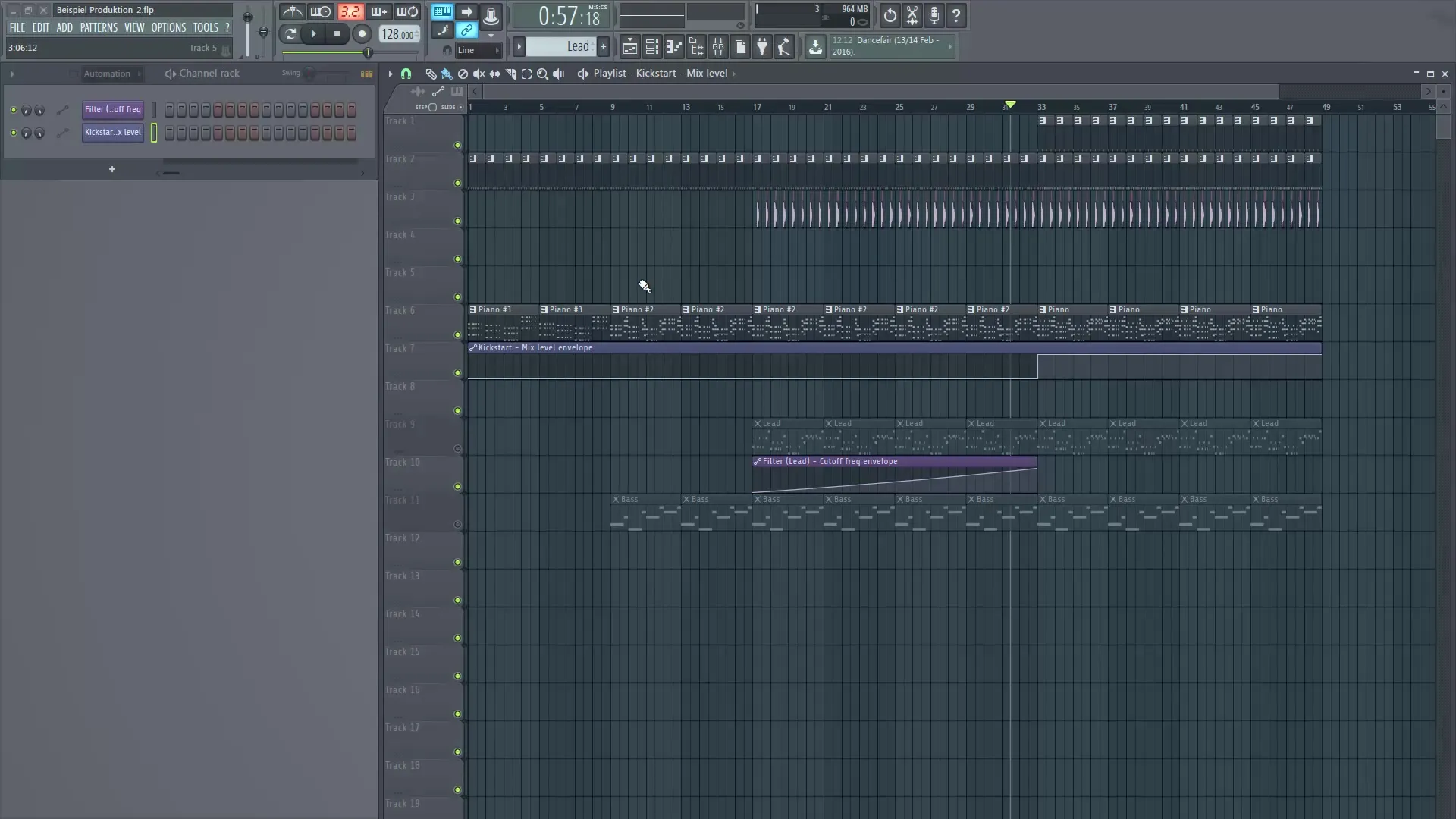
Kogume nüüd instrumendid uude masterkanalisse. Selleks nimetame kanali ja anname sellele värvi paremaks eristamiseks. See on eriti kasulik, et mitte kaotada ülevaadet.
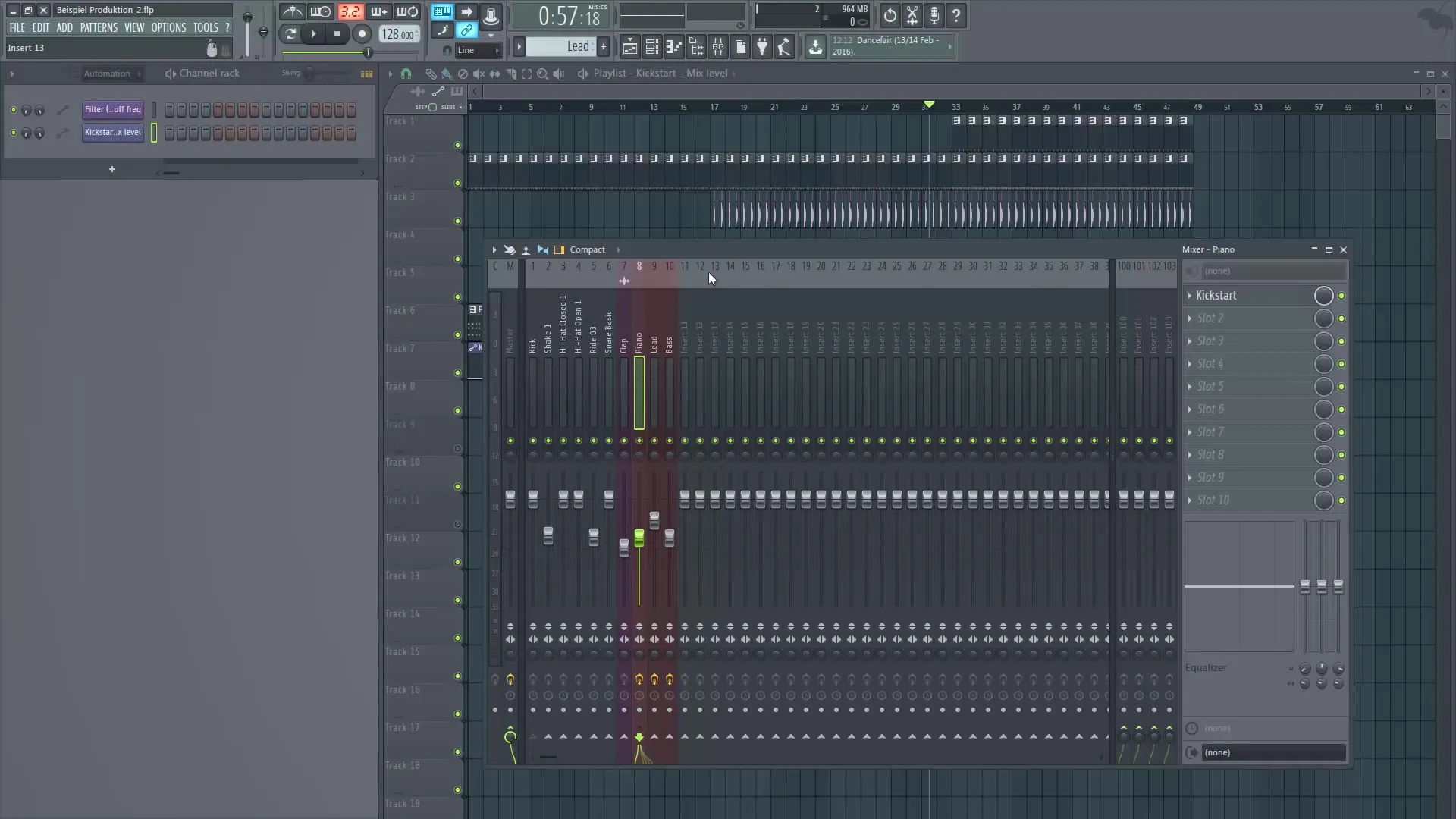
Järgmine samm on deaktiveerida kõik Kickstart plug-inid iga üksiku raja pealt ja aktiveerida ainult plug-in masterkanalis. Selle meetodi abil säästame ruumi mänguribal ja vähendame töökoormust.
Et luua automaatika masterkanali jaoks uuesti, mine Step-sekventsi anduri, kustuta olemasolev automaatika ja loo uus. Sel juhul on väliste plug-inidega tegelemine veidi erinev. Siin on sul vaja väikest nippi. Selle asemel, et nagu tavaliselt automaatika Poti õigel hiireklõpsul, navigeeri ülemisse vasakusse menüüsse ja vali "Make Editor".
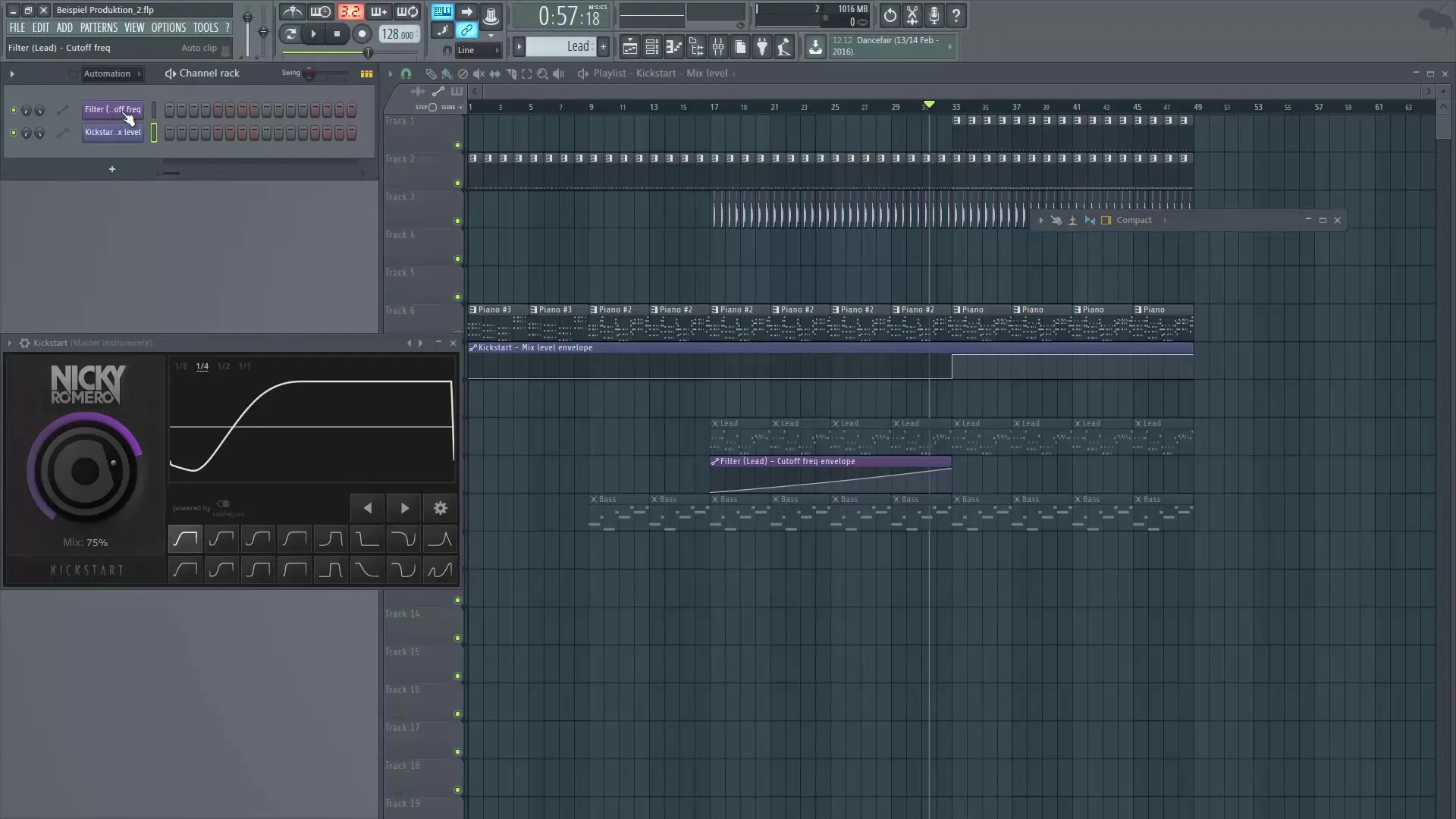
Kui brauser avaneb, kuvatakse valitud plug-in külje peal. Siit leiad kõik seadistused, mis on seotud sinu plug-iniga. Otsi parameetrit, mida soovid muuta, antud juhul Mixreglerit.

Kui soovid luua automaatika selle parameetri jaoks, tee hiire parema klõpsuga "Mix" ja vali "Create Automation Clip". Tulemuseks on automaatikakurv sinu mänguribal, mida saad nüüd vastavalt soovile kohandada.

Räägime nüüd efektinäidistest. Sinu loo dünaamikat suurendamiseks võid projektis kasutada erinevaid näidiseid. Need aitavad sul üleminekuid dramaatilisemaks muuta. Esiteks paiguta näiteks oma mänguriba sisse Sweep.
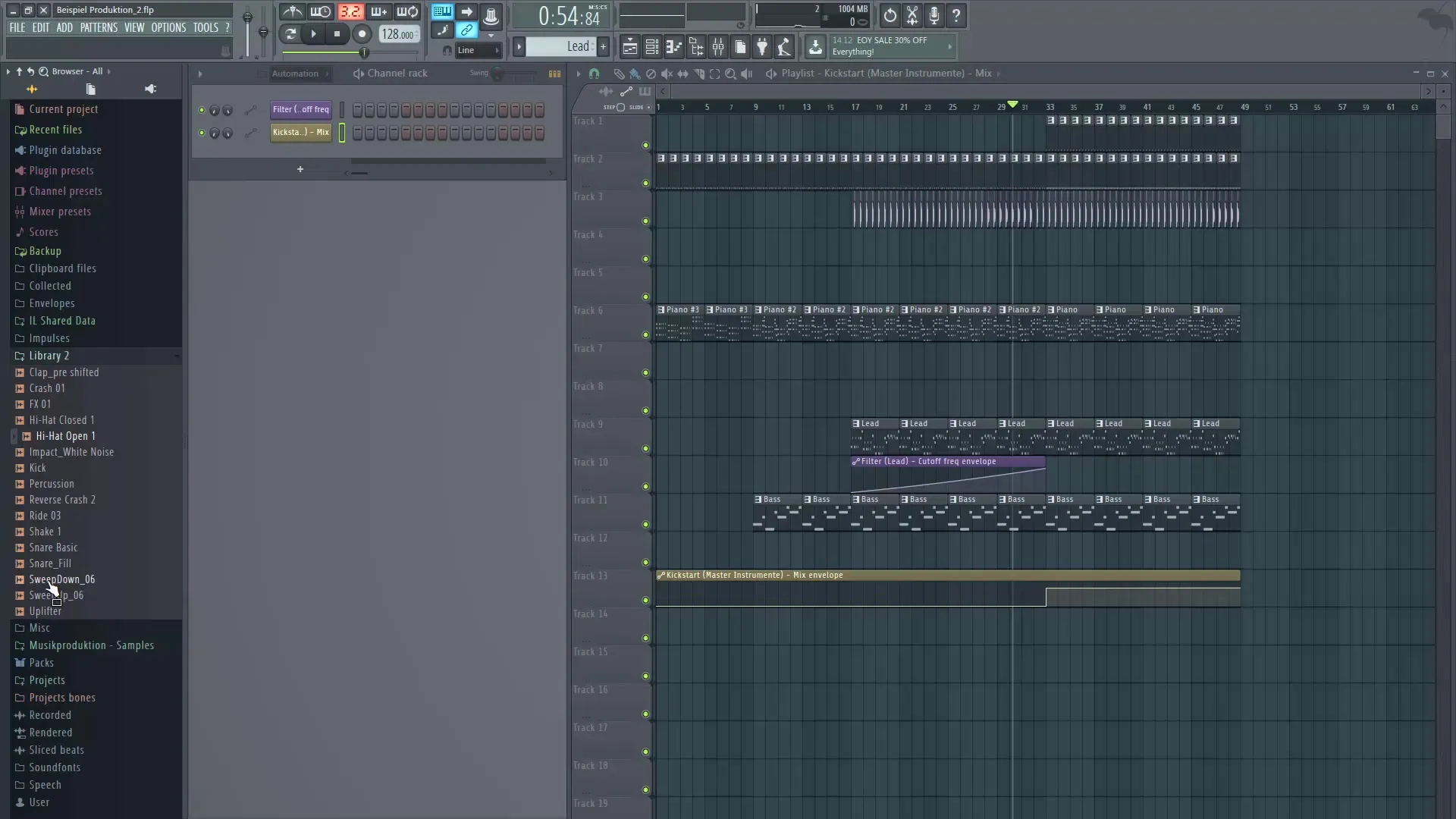
Sweep on lihtne efekt, mis sobib suurepäraselt üleminekute jaoks. Aktiveeri näidis ja reguleeri helitugevust, et saavutada soovitud dramaatilisus.
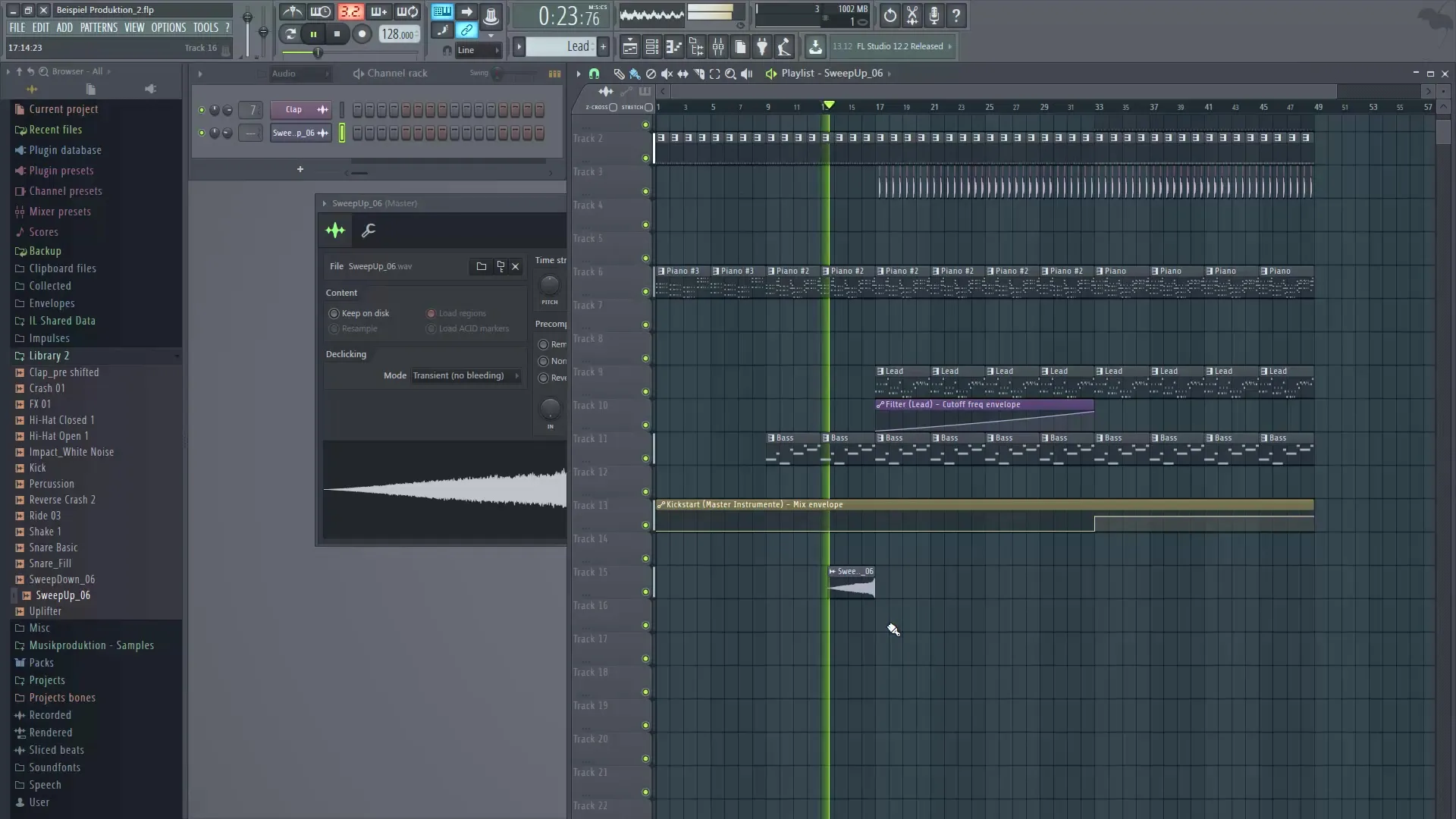
Lisaks saad lisada ka Sweep Downi, mis on ideaalne paigutamiseks vastaspoole.
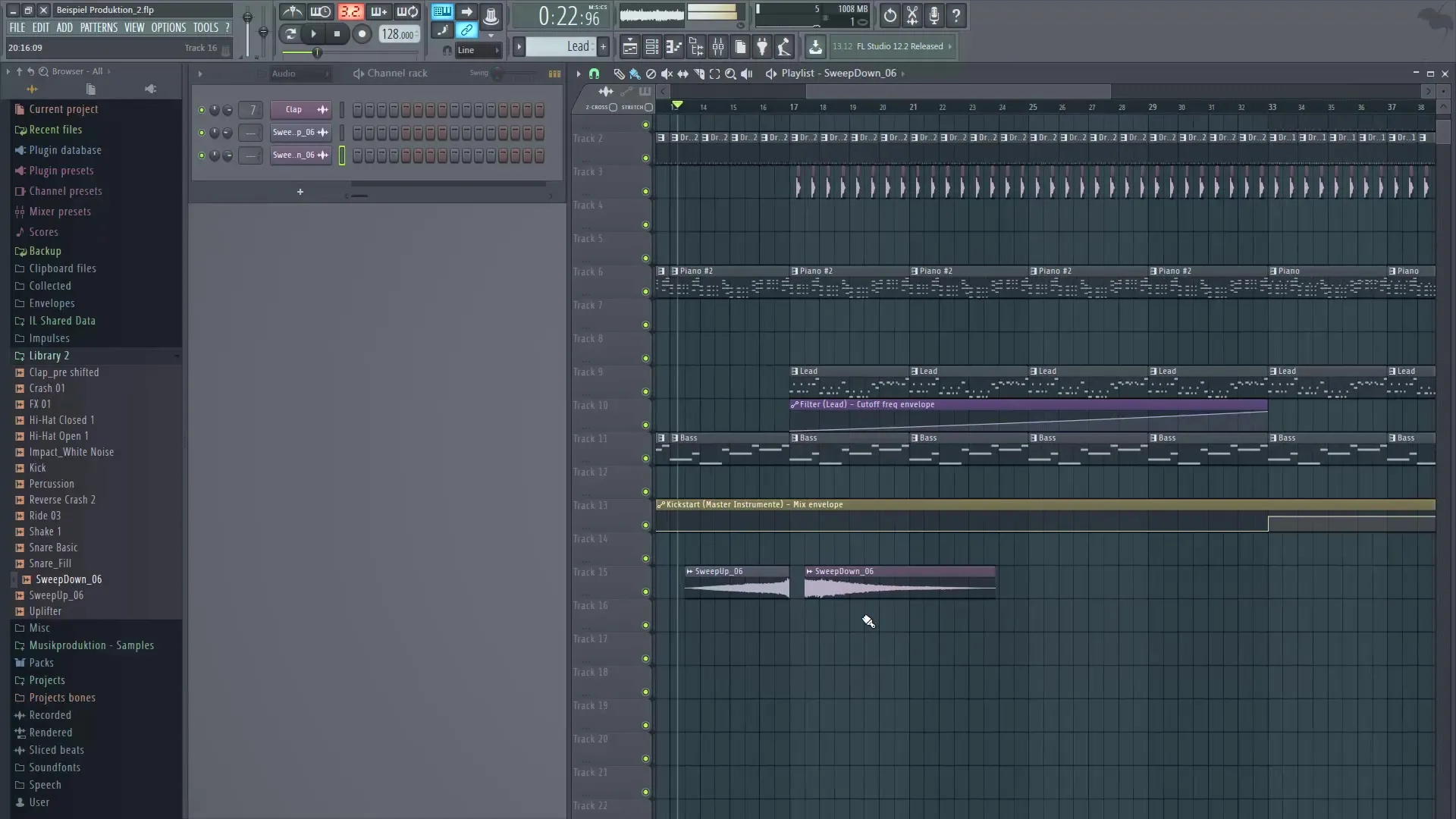
Et refriig muuta veel põnevamaks, lisame Snare-Rolli. Selle saad luua uue mustri loomisega. Nimi see siis "Snare" ning paiguta noodid Piano Rollis, et saavutada soovitud efekt.

Kombineerides oma Snare-Rolli ja Sweep-näidiseid, saad juba lihtsa, kuid tõhusate struktuuride, mis annavad sinu loole rohkem struktuuri ja dünaamikat. Erinevate elementide vaheline voog paraneb ning tagab põneva muusikalise reisi.
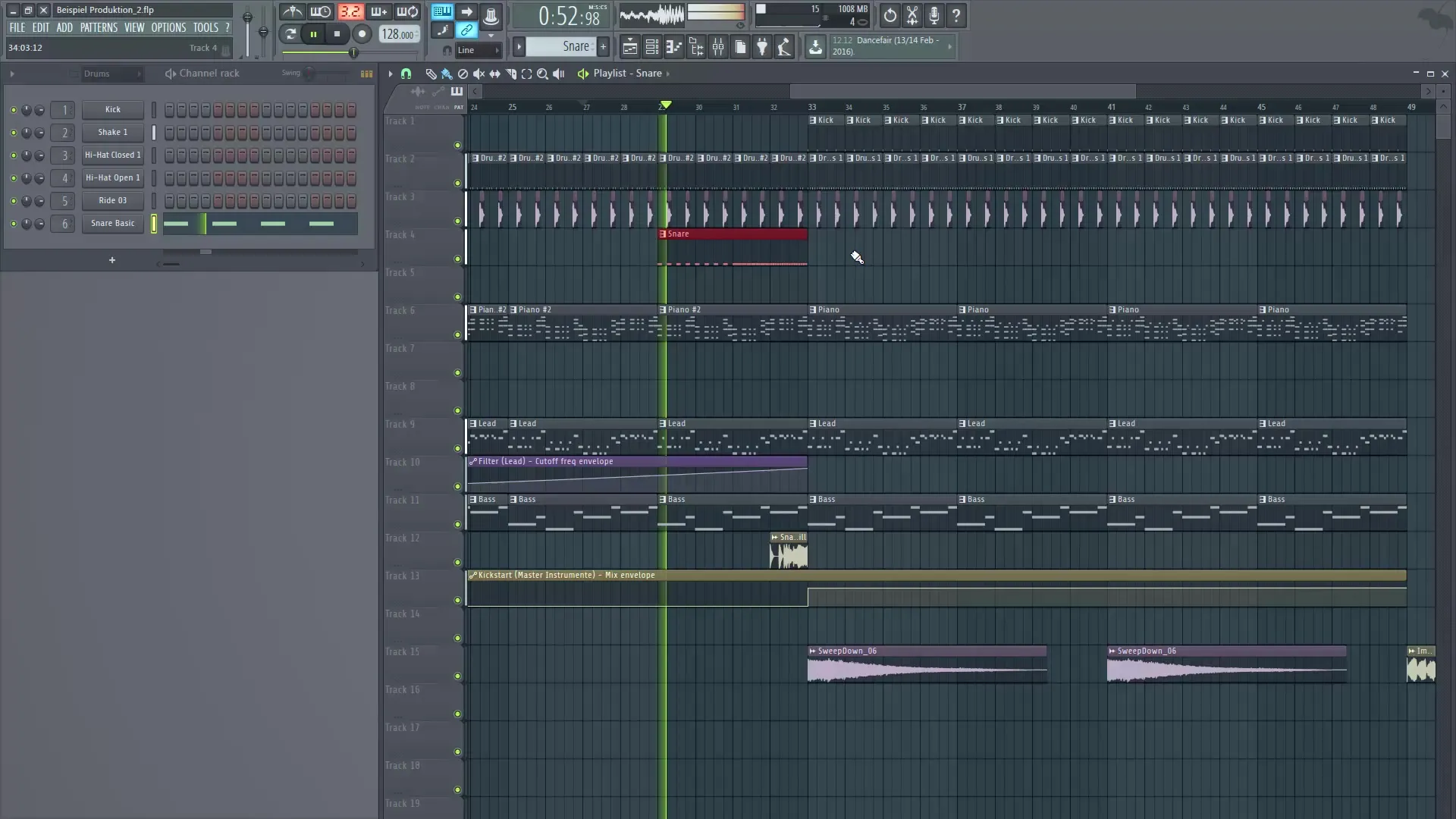
Kokkuvõte — Digitaalne muusikaprojekt FL Studio's: automaatika klipid ja efektinäidised
Selles õpetuses oled õppinud, kuidas efektiivselt kasutada automaatika klippe ja efektnäidiseid, et tõsta oma muusikaprojekti kvaliteeti FL Studios. Nende tehnikate rakendamisega saad oma lugudelt rohkem dünaamikat ja töövoogu tõhusamalt optimeerida.
Sageli esitatud küsimused
Kuidas luua automaatika klippi Native Pluginide jaoks?Sa saad seda teha, tehes hiire paremklõpsu parameetrile mikseris või efektide slotis ja valides "Loo automaatika klipp".
Kas saan kasutada automaatika klippe ka väliste plug-inidega?Jah, selleks pead minema "Make Editor" kaudu, et näha ja muuta parameetreid.
Miks peaksin kasutama masterkanalit mitme instrumendi jaoks?Masterkanal säästab ruumi mänguribal ja lihtsustab käsitsemist, kuna kõikide instrumentide jaoks on vajalik ainult üks plug-in.
Mis on efektiivsed näidised üleminekute jaoks?Näidised nagu Sweep või Snare-Fillid on suurepärased, et teha üleminekud põnevamaks ja dünaamilisemaks.
Kuidas saan reguleerida näidise helitugevust?Seda saad lihtsalt teha, tehes näidise peal kahekordse klõpsu ja reguleerides helitugevust seadistuste aknas.

